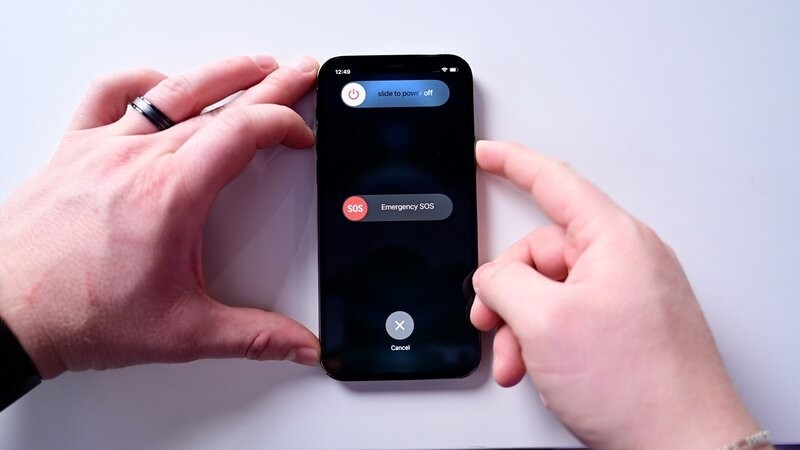
Phím tăng giảm âm lượng trên iPhone khá lợi hại, ngoài việc tăng giảm âm lượng thì người dùng có thể có thể gán cho nó những chức năng khác nhau để điều khiển theo nhu cầu.
Khởi động máy bắt buộc khi máy chạy chậm, không phản hồi thao tác cảm ứng, lỗi phần mềm,… người dùng thường khởi động lại bằng phím cứng để khôi phục trạng thái hoạt động. Để thực hiện, người dùng nhấn và giữ đồng thời cụm ba phím cứng gồm hai phím âm lượng và phím nguồn cho tới khi màn hình tắt. Sau đó thả tay giữ phím âm lượng nhưng tiếp tục giữ phím nguồn cho đến khi logo Apple hiện lên.
Khi thực hiện phát âm thanh để tìm iPhone trong ứng dụng Find my, iPhone sẽ phát âm thanh lớn. Để tắt nhanh âm thanh này chỉ cần bấm một trong hai nút âm lượng trên iPhone khi bạn tìm thấy nó.
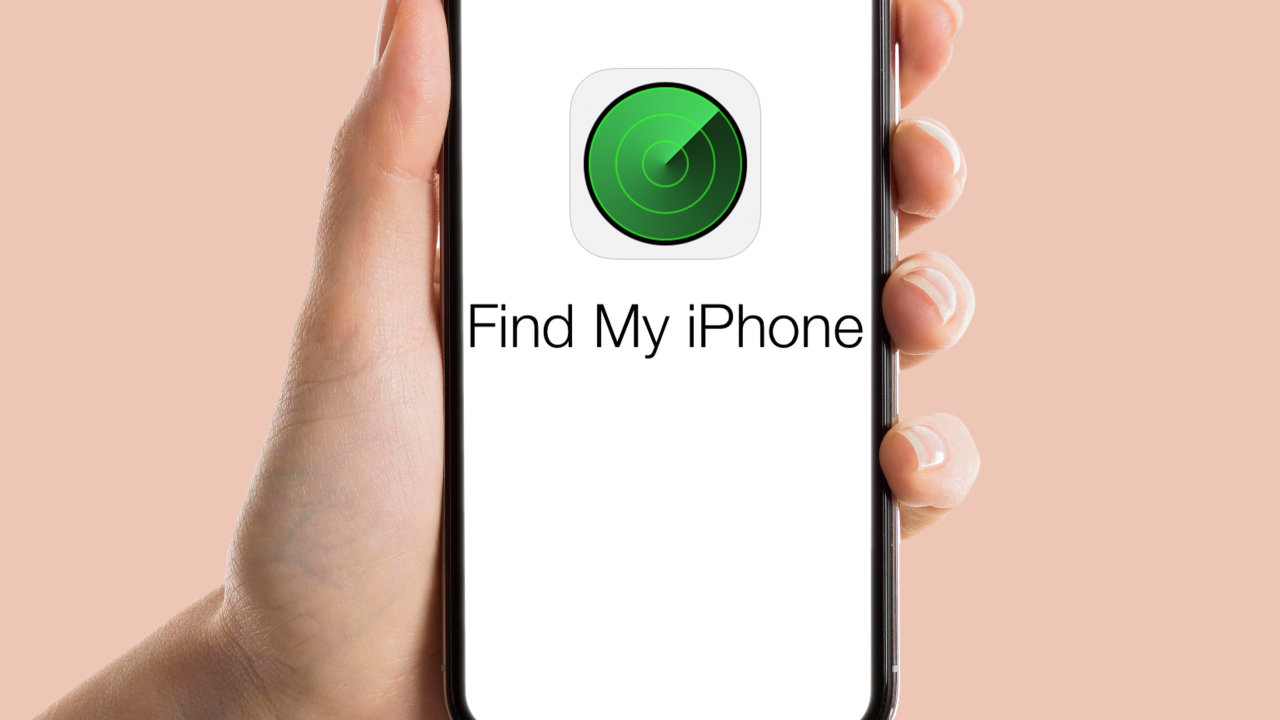
Tắt chuông báo thức đây là tính năng cần thiết nhưng cũng cần lưu ý khi sử dụng. Khi điện thoại đổ chuông báo thức, người dùng có thể bấm vào một trong hai phím âm thanh để tắt thông báo mà không cần tìm vị trí nút tắt trên màn hình. Sự thuận tiện này có thể khiến người dùng ngủ quên. Do vậy, hãy cài đặt tính năng nhắc lại chuông một khoảng thời gian ngắn sau khi bấm tắt tiếng. Nếu không, thiết bị mặc định im lặng đến lần báo thức gần nhất sau đó.
Bật màn hình gọi khẩn cấp SOS là tính năng sử dụng trong trường hợp khẩn cấp, kích hoạt bằng cách giữ cùng lúc nút nguồn và tăng âm lượng (Volume +) trên iPhone. Sau khoảng ba giây, máy hiện lên giao diện với ba nhiệm vụ chính: tắt nguồn, hiển thị thông tin y tế của chủ máy, thực hiện cuộc gọi khẩn cấp. Nếu thực hiện thao tác trên liên tục, máy sẽ hiện đồng hồ đếm ngược và gọi tự động đến số khẩn cấp sau khi kết thúc quá trình đếm.
Chụp ảnh trong ứng dụng Camera khi thực hiện chụp ở các chế độ ảnh và chân dung ở camera trước và sau, bạn chỉ cần nhấn phím âm lượng bất kỳ là ảnh sẽ được chụp. Đối với chế độ ảnh toàn cảnh, lần nhấn đều tiên là chụp, lần nhấn thứ hai là ngừng ghi ảnh.
Hầu hết các ứng dụng khác của Apple có tính năng chụp ảnh như: Danh bạ, Mail, Ghi chú, Nhắc nhở bạn đều có thể sử dụng phím tắt âm lượng. Ngoài ra phím âm lượng hầu hết cũng hoạt động với các ứng dụng bên thứ ba có khả năng chụp ảnh như Snapseed, Instagram, Snapchat, Lightroom.


















